💾Cómo agregar un disco de datos existente a una máquina virtual en Azure
🚀📊 Ampliando Capacidades: Integración de Discos de Datos en Máquinas Virtuales de Azure
Introducción 🎉
En esta publicación, aprenderá a agregar un disco de datos existente a una máquina virtual en Azure. Esto es útil cuando necesita migrar datos de una máquina virtual a otra o cuando desea aumentar la capacidad de almacenamiento de una máquina virtual existente.
¿En qué consiste este servicio? 💡
Azure es una plataforma de nube pública que ofrece una variedad de servicios de infraestructura, plataforma y software como servicio. Una de las principales características de Azure es su capacidad para hospedar máquinas virtuales, que son máquinas virtuales que se ejecutan en servidores físicos en la nube de Azure.
¿De qué hablará este post? 📝
En esta publicación, cubriremos los pasos necesarios para agregar un disco de datos existente a una máquina virtual en Azure. Esto incluye quitar el disco de una máquina virtual existente, agregar el disco a otra máquina virtual y comprobar que el contenido del disco es visible.
¿Por qué es importante para los desarrolladores? 💻
Como desarrollador, es posible que tenga que migrar datos de una máquina virtual a otra o aumentar la capacidad de almacenamiento de una máquina virtual existente. Aprender a agregar un disco de datos existente a una máquina virtual en Azure puede ayudarle a realizar estas tareas de forma eficaz y eficaz.
¿Qué problemas puedes resolver? 🤔
Agregar un disco de datos existente a una máquina virtual en Azure puede resolver problemas relacionados con la migración de datos y el aumento de la capacidad de almacenamiento. También puede ayudarle a mejorar la eficiencia de su infraestructura en la nube al permitirle reutilizar los discos de datos existentes en lugar de crear otros nuevos.
Ejercicio en la práctica 💻
Para este ejercicio debemos haber creado estas 2 máquinas virtuales

Vamos a eliminar la máquina virtual #2 pero no los recursos asociados a esa máquina
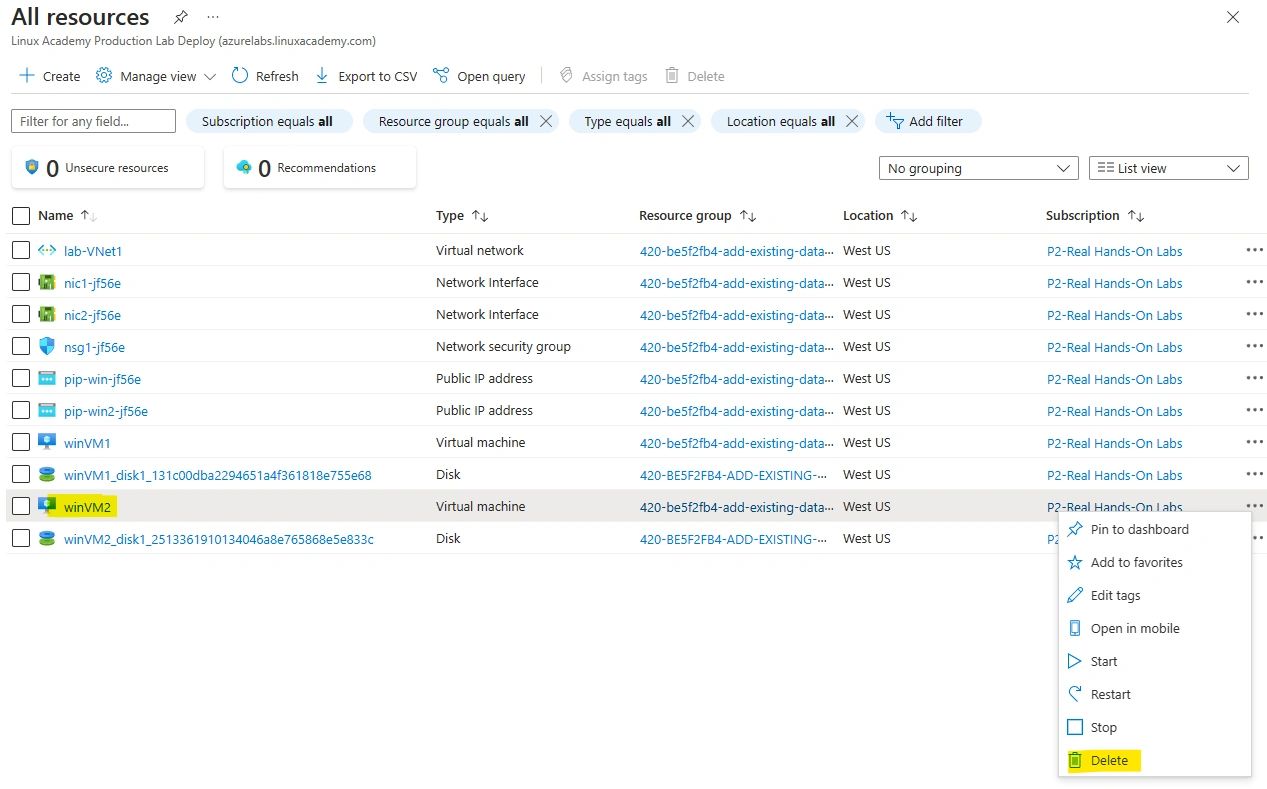
Validamos que ya ha sido eliminado

Ahora nos dirigimos a la Máquina Virtual #1, nos dirigimos a la opción "Discos" y hacemos clic en el enlace "Adjuntar discos existentes"

Seleccionamos el disco de la máquina virtual #2, y hacemos clic en el botón "Guardar"

Vamos a nuestra máquina virtual #1 y nos conectaremos vía RDP

y podemos ver que el disco "G" ya existe en nuestra máquina virtual, con la información que estaba en la máquina virtual 2
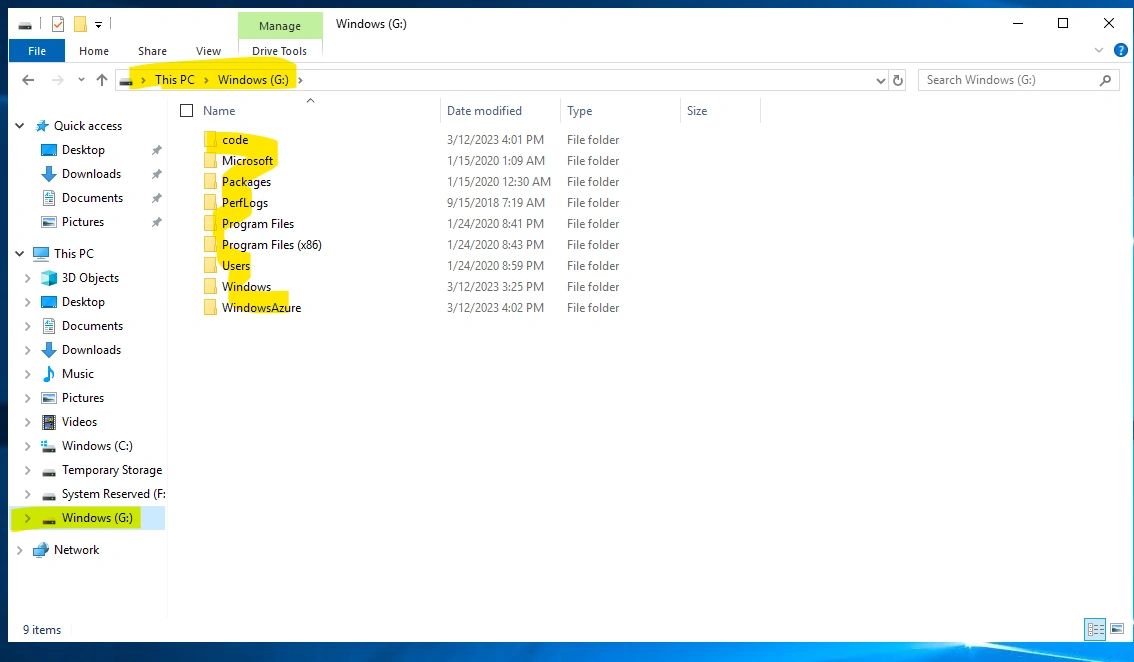
Consideraciones 🤓 finales
En esta publicación, aprendimos cómo agregar un disco de datos existente a una máquina virtual en Azure. Este proceso puede ayudarle a migrar datos y aumentar la capacidad de almacenamiento de sus máquinas virtuales existentes de forma eficiente y eficaz. Asegúrese de seguir los pasos cuidadosamente y verifique que el disco esté visible después de agregarlo a la máquina virtual.

